วิธีจับคู่ Wear OS Smartwatch กับโทรศัพท์เครื่องใหม่โดยไม่ต้องรีเซ็ตเป็นค่าจากโรงงาน
เบ็ดเตล็ด / / March 24, 2022
A Wear OS นาฬิกาสมาร์ท สามารถเป็นคู่หูที่ดีกับสมาร์ทโฟน Android มันสามารถช่วยคุณติดตามระดับความฟิต ตอบกลับการแจ้งเตือน และแม้แต่เรียกใช้แอพ แม้ว่า Wear OS จะไม่สามารถใช้งานได้ง่ายนัก แต่ก็ค่อยๆ พัฒนาขึ้น สิ่งหนึ่งที่เกี่ยวกับ Wear OS smartwatches ที่ยังคงน่าผิดหวังคือคุณไม่สามารถจับคู่กับโทรศัพท์เครื่องใหม่ได้โดยไม่ต้องรีเซ็ตเป็นค่าจากโรงงาน

อย่างน้อยก็ไม่ใช่โดยปริยาย การดำเนินการนี้อาจสร้างความรำคาญได้ เนื่องจากคุณจะไม่ต้องการสูญเสียข้อมูลทั้งหมดบนนาฬิกาทุกครั้งที่เปลี่ยนโทรศัพท์เครื่องใหม่ เป็นความเจ็บปวดในการตั้งค่าทุกอย่างตั้งแต่เริ่มต้น โชคดีที่มีวิธีแก้ปัญหาเล็กน้อยสำหรับปัญหานี้ เคล็ดลับนี้จะช่วยให้คุณจับคู่นาฬิกาอัจฉริยะ Wear OS กับโทรศัพท์เครื่องใหม่ได้โดยไม่ต้องรีเซ็ตเป็นค่าจากโรงงาน
ปัญหาการรีเซ็ตเป็นค่าจากโรงงานบน Wear OS ขณะจับคู่กับโทรศัพท์เครื่องใหม่คืออะไร
สมาร์ทวอทช์ Wear OS จับคู่กับ สวม OS แอพจาก Google Play Store กระบวนการนี้ค่อนข้างตรงไปตรงมาหากคุณจับคู่สมาร์ตวอทช์กับโทรศัพท์เป็นครั้งแรก ปัญหาเกิดขึ้นเมื่อคุณเปลี่ยนไปใช้โทรศัพท์

Wear OS ไม่อนุญาตให้คุณจับคู่สมาร์ตวอทช์กับโทรศัพท์เครื่องใหม่โดยไม่ต้องรีเซ็ตสมาร์ตวอทช์ นอกจากนี้ การรีเซ็ตนาฬิกาจะลบหน้าปัดนาฬิกา เพลงออฟไลน์ พอดแคสต์ การตั้งค่า ฯลฯ ทั้งหมดของคุณ และมันเจ็บปวดที่จะดาวน์โหลดมันทั้งหมดอีกครั้ง
การใช้วิธีนี้จะเก็บข้อมูลบนนาฬิกาของคุณในขณะที่ให้คุณจับคู่กับสมาร์ทโฟนเครื่องใหม่ได้
วิธีจับคู่ Wear OS Smartwatch กับโทรศัพท์เครื่องใหม่โดยไม่ต้องรีเซ็ต
เคล็ดลับคือการเลิกจับคู่สมาร์ตวอทช์และล้างข้อมูลของบริการ Google Play คุณสามารถทำได้โดยใช้ ADB (Android Debug Bridge) บนคอมพิวเตอร์ สิ่งต่างๆ เป็นเรื่องทางเทคนิคเล็กน้อย และจะช่วยคุณได้หากคุณรู้วิธีใช้งาน Command Prompt บน Windows
การตั้งค่า ADB
ขั้นตอนที่ 1: ดาวน์โหลดไฟล์ ADB ที่เกี่ยวข้องตามระบบปฏิบัติการของคอมพิวเตอร์ของคุณ
รับ ADB สำหรับ Windows
รับ ADB สำหรับ Mac
รับ ADB สำหรับ Linux
ขั้นตอนที่ 2: แตกไฟล์ ZIP ไปยังตำแหน่งที่คุณเลือก บน Windows ให้กดแป้น Shift ค้างไว้แล้วคลิกขวาที่ไฟล์ที่แยกออกมาแล้วเลือกตัวเลือก 'เปิดหน้าต่างคำสั่งที่นี่' บน Mac และ Linux ให้เปิดประเภทเทอร์มินัลใน ซีดี และกด Enter เพื่อเปลี่ยนไดเร็กทอรีที่ใช้งานอยู่ จากนั้นลากโฟลเดอร์ที่คุณคลายซิปแล้ววางลงในหน้าต่างเทอร์มินัล ตอนนี้คุณจะได้เส้นทางไปยังโฟลเดอร์นั้นในเทอร์มินัล กดปุ่มตกลง.

ขั้นตอนที่ 3: ขั้นตอนต่อไปคือการเปิดใช้การดีบัก ADB บนนาฬิกา สำหรับสิ่งนี้ให้เปิดแอพการตั้งค่าบนสมาร์ตวอทช์ของคุณ

ขั้นตอนที่ 4: เลื่อนลงไปที่ส่วนระบบแล้วแตะ

ขั้นตอนที่ 5: ตอนนี้แตะที่เกี่ยวกับ

ขั้นตอนที่ 6: เลื่อนไปจนพบหมายเลขบิลด์ แตะที่มัน 7 ครั้งซ้ำๆ เพื่อปลดล็อกตัวเลือกสำหรับนักพัฒนาบนนาฬิกาของคุณ

ขั้นตอนที่ 7: เมื่อคุณเปิดแอปการตั้งค่า คุณจะพบตัวเลือกสำหรับนักพัฒนาที่ด้านล่างของหน้า แตะที่มัน

ขั้นตอนที่ 8: แตะที่สลับข้างการดีบัก ADB เพื่อเปิดใช้งาน แตะที่เครื่องหมายถูกสีเขียวเมื่อได้รับแจ้งให้ยืนยัน


ขั้นตอนที่ 9: เลื่อนลงเล็กน้อยและเปิดใช้งานการสลับข้าง Debug over Wi-Fi

ขั้นตอนที่ 10: เริ่มแรกนาฬิกาอาจแสดงข้อความแจ้งว่าไม่พร้อมใช้งาน ซึ่งเร็วๆ นี้จะถูกแทนที่ด้วยสตริงอักขระรวมถึงที่อยู่ IP ซึ่งหมายความว่าเปิดใช้งาน ADB ผ่าน Wi-Fi แล้ว จดที่อยู่ IP ที่แสดงไว้ที่นี่ มันจะเป็นสิ่งที่ชอบ:
192.168.1.325:5555.


การใช้ ADB เพื่อเลิกจับคู่นาฬิกากับโทรศัพท์เครื่องเก่า
เมื่อคุณได้ตั้งค่า ADB บนคอมพิวเตอร์ของคุณและเปิดใช้งานการดีบัก ADB ผ่านเครือข่ายบนสมาร์ทวอทช์ของคุณแล้ว เราก็เข้าสู่ส่วนหลักของบทช่วยสอนได้
ขั้นตอนที่ 1: ในหน้าต่างเทอร์มินัลที่เปิดไว้ก่อนหน้านี้ ให้พิมพ์ ./adb เชื่อมต่อ . ใช้ที่อยู่ IP ที่คุณจดบันทึกไว้ก่อนหน้านี้ ดังนั้นคำสั่งจะมีลักษณะดังนี้: ./adb connect 192.168.1.325:5555

ขั้นตอนที่ 2: ตอนนี้คุณจะเห็นข้อความแจ้งบนนาฬิกาของคุณเพื่ออนุญาตการเชื่อมต่อ ADB เลือกตกลง

ขั้นตอนที่ 3: หน้าต่างเทอร์มินัลจะแสดงว่าคุณเชื่อมต่อกับนาฬิกาแล้ว

ขั้นตอนที่ 4: ป้อนคำสั่งต่อไปนี้. หากคุณเห็นข้อความความสำเร็จในเทอร์มินัล สมาร์ตวอทช์ของคุณจะรีบูต
./adb shell “pm clear com.google.android.gms && รีบูต”
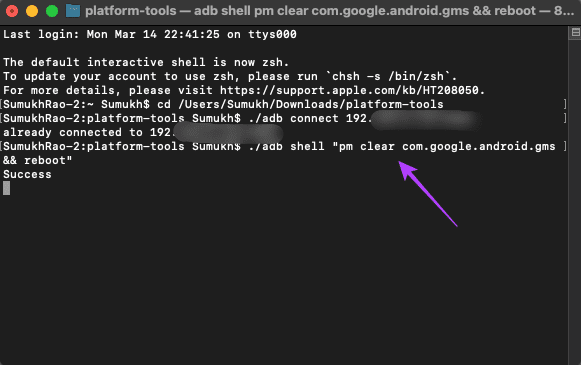
ขั้นตอนที่ 5: เมื่อสมาร์ตวอทช์กลับมาทำงานได้แล้ว ให้ปล่อยทิ้งไว้สักครู่ อนุญาตให้เชื่อมต่อกับเครือข่าย Wi-Fi ของคุณ จากนั้นเชื่อมต่อกลับเข้าไปใน ADB โดยทำตามขั้นตอนข้างต้นซ้ำ
ขั้นตอนที่ 6: เรียกใช้คำสั่งต่อไปนี้ใน Terminal เพื่อให้ smartwatch ของคุณสามารถค้นพบได้ในโทรศัพท์เครื่องใหม่และกด Enter
./adb เชลล์ "กำลังเริ่มต้น -a android.bluetooth.adapter.action REQUEST_DISCOVERABLE”
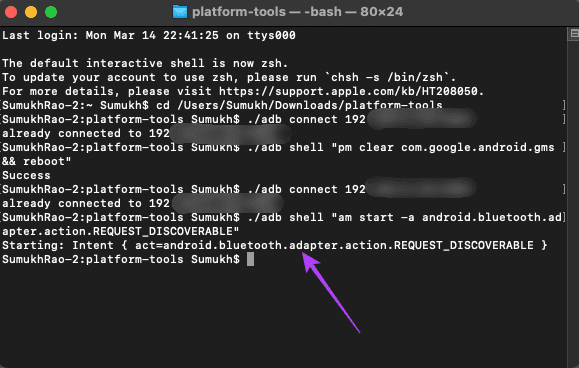
ขั้นตอนที่ 7: เปิดแอป Wear OS บนสมาร์ทโฟนเครื่องใหม่ แล้วคุณจะสามารถจับคู่สมาร์ตวอทช์กับโทรศัพท์เครื่องใหม่ได้
แค่นั้นแหละ. คุณจับคู่สมาร์ตวอทช์ Wear OS กับโทรศัพท์เครื่องใหม่ได้สำเร็จโดยไม่ต้องลบข้อมูลใดๆ
เชื่อมต่อนาฬิกาอีกครั้งโดยไม่สูญเสียข้อมูล
ประหยัดเวลาของคุณและเชื่อมต่อ smartwatch ของคุณโดยใช้วิธีนี้ที่กล่าวถึงข้างต้น การตั้งค่าอุปกรณ์ใหม่อาจใช้เวลานานผิดปกติ โดยเฉพาะบนแพลตฟอร์มอย่าง Wear OS นี่คือวิธีที่คุณจะไม่ต้องปรับแต่งใหม่ทั้งหมดอีกเช่นกัน
ปรับปรุงล่าสุดเมื่อ 21 มีนาคม 2565
บทความข้างต้นอาจมีลิงค์พันธมิตรที่ช่วยสนับสนุน Guiding Tech อย่างไรก็ตาม ไม่กระทบต่อความถูกต้องด้านบรรณาธิการของเรา เนื้อหายังคงเป็นกลางและเป็นของแท้



